Optimieren Sie versteckte Einstellungen in Netflix für ein reibungsloseres Streaming
Netflix / / March 17, 2020
Wenn Sie beim Ansehen von Netflix auf Ihrem Computer mit Pufferung und anderen Problemen zu kämpfen haben, lesen Sie, wie Sie auf das versteckte Diagnosemenü zugreifen können, um das Problem zu beheben.
Es ist Ihr freier Tag und Sie können sich eine Original-Netflix-Serie wie ansehen Kartenhaus auf Netflix (oder ein beliebiges Video) auf einem Computer, und Sie müssen sich am Ende mit Videopufferung und Streaming-Schluckauf befassen. Ziemlich nervig. Es kann verschiedene Probleme geben, die dies verursachen. Wie Ihre Bandbreitengeschwindigkeit, wenn Sie über WLAN oder Ethernet verbunden sind, die Menge des Datenverkehrs in Ihrem Netzwerk usw. Wenn Sie jedoch Probleme haben und nichts Offensichtliches die Ursache für das Überspringen von Werbepausen ist, können Sie die versteckte Diagnose in Netflix ausprobieren.
Versteckte Netflix-Streaming-Einstellungen
Drücken Sie, während Sie Netflix auf Ihrem PC ansehen Umschalt + Alt auf Ihrer Tastatur und klicken Sie mit der linken Maustaste auf den Bildschirm. Daraufhin wird ein Diagnosefenster geöffnet, das verschiedene Wiedergabeoptionen und Einstellungen enthält, die Sie anpassen können.
Hinweis: Auf einem Mac getroffen Umschalt + Option und klicken Sie mit der linken Maustaste, um das Gleiche zu erhalten.
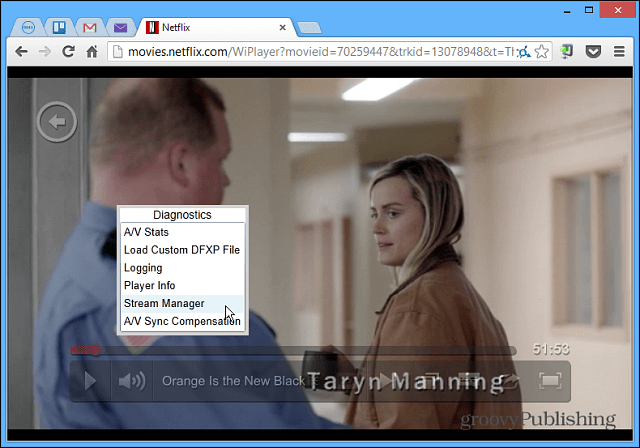
Öffnen Sie bei Streaming-Problemen den Stream-Manager, wählen Sie Manuelle Auswahl und stellen Sie die Pufferrate ein, die für Ihre Situation am besten geeignet ist.
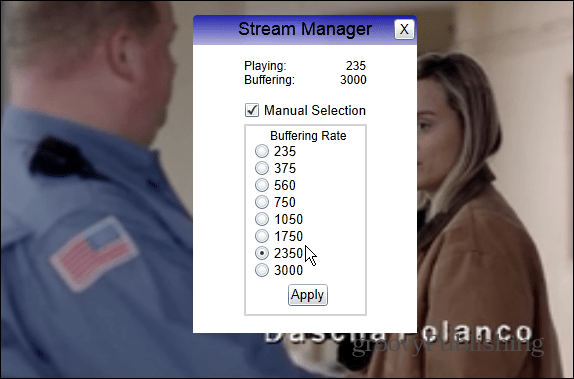
In diesem Menü gibt es weitere Einstellungen, die Sie ebenfalls anpassen können. Wenn das Audio beispielsweise nicht richtig synchronisiert wird, können Sie die A / V-Synchronisierungskompensation einstellen, Player-Informationen abrufen und vieles mehr.
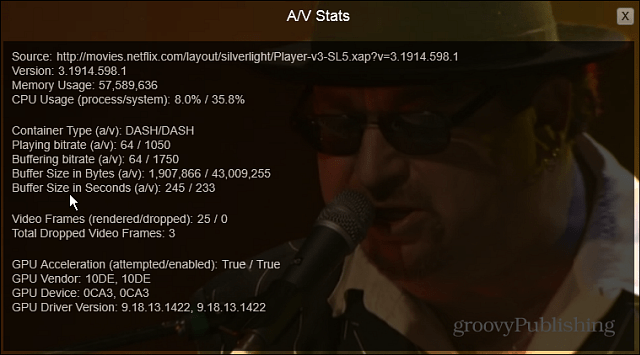
Durch das Abrufen von A / V-Statistiken können Sie feststellen, was sich hinter den Kulissen abspielt, und die entsprechenden Anpassungen in den A / V-Synchronisierungseinstellungen vornehmen.
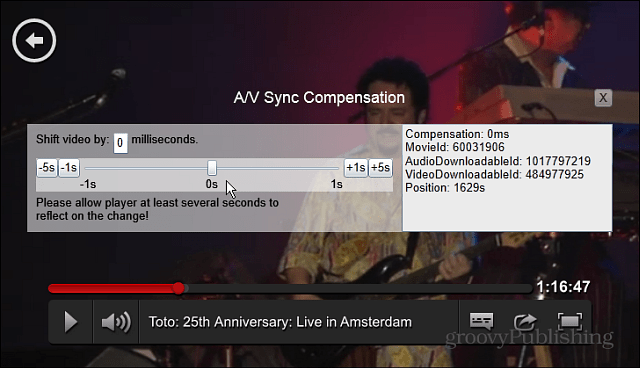
Sie können auf die meisten Diagnosefenster in Netflix auch mit reinem Tastatur-Kung-Fu zugreifen - kein Mausklick erforderlich. Hier ist eine Liste der Verknüpfungen für Menüelemente:
- Stream Manager: Strg + Umschalt + Alt + S.
- Spielerinfo: Strg + Umschalt + Alt + P.
- A / V-Statistiken: Strg + Umschalt + Alt + D.
- Protokollierung: Strg + Umschalt + Alt + L.
Habe ich einen von ihnen vermisst? Hinterlasse einen Kommentar und lass es uns wissen! Weitere Informationen finden Sie in unserem vollständigen Artikel Archiv von Netflix-Artikeln.



